经验直达:
- EXCEL公式中如何设定固定选项
- excel如何设置下拉框固定选项
一、EXCEL公式中如何设定固定选项
1、首先,在菜单栏中依次选择“页面布局”-“打印标题”(2003版本在开始菜单中的页面设置选项内),此时会弹出页面设置对话框 。
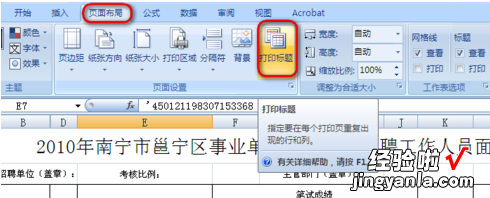
2、在页面设置对话框中选择“工作表”标签页,在中部有打印标题选项,分别是顶端标题行和左端标题行,分别对应上部和左部,根据自己的要求,点击选项右侧的小图标,会回到文档中 。
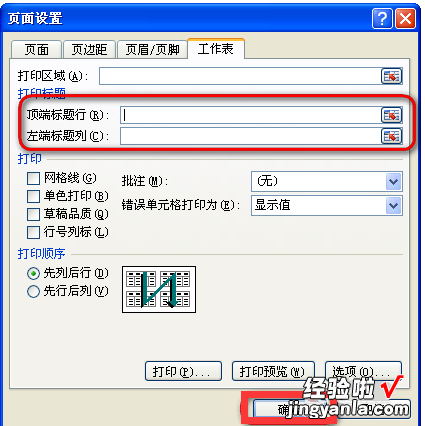
【excel如何设置下拉框固定选项 EXCEL公式中如何设定固定选项】3、在文档中通过移动鼠标选中要作为标题的文档部分,此时对话框内会出现一串字符,直接关闭对话框,回到之前的页面设置对话框,单击确定即可 。
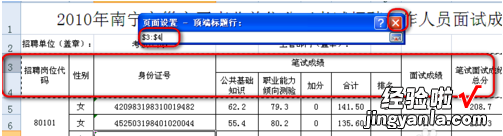
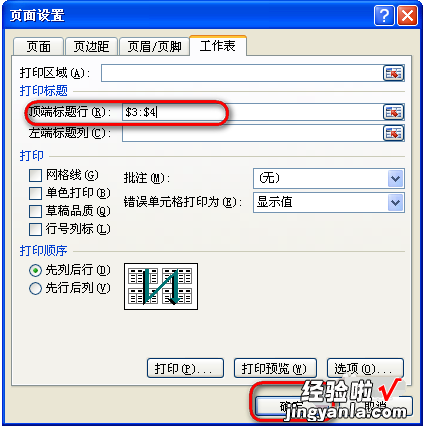
4、此时再继续打印预览就会看到每一页都加了固定标题栏,如图 。即完成设定固定选项 。
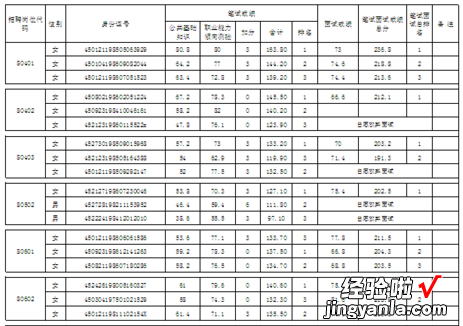
二、excel如何设置下拉框固定选项
生活中,我们经常会使用excel做一些数据的登记和记录 , 很多时候,某些列的值是有固定选项的 , 但是书写不规范就可能带来很多不必要的麻烦 。今天小编就教大家excel如何设置下拉框固定选项~~
首先,我们需要选中需要设置固定下拉框的列,然后在菜单栏点击“数据” 。
点击“数据验证”-“数据验证(V)...” 。
在设置里的允许下拉框中选择“序列” 。
在来源处输入下拉框选项 , 以“英文逗号”(,)隔开每个选项 。点击“确定” 。
在点开刚才选择列中的随意一个下拉框就可以看到有个下拉图标,点击之后,就会出现我们刚才设置的下拉选项啦 。
如果在设置了数据验证的输入框中输入了其他的任意值,将会有错误提示 。可以避免输入的信息不规范性 。
